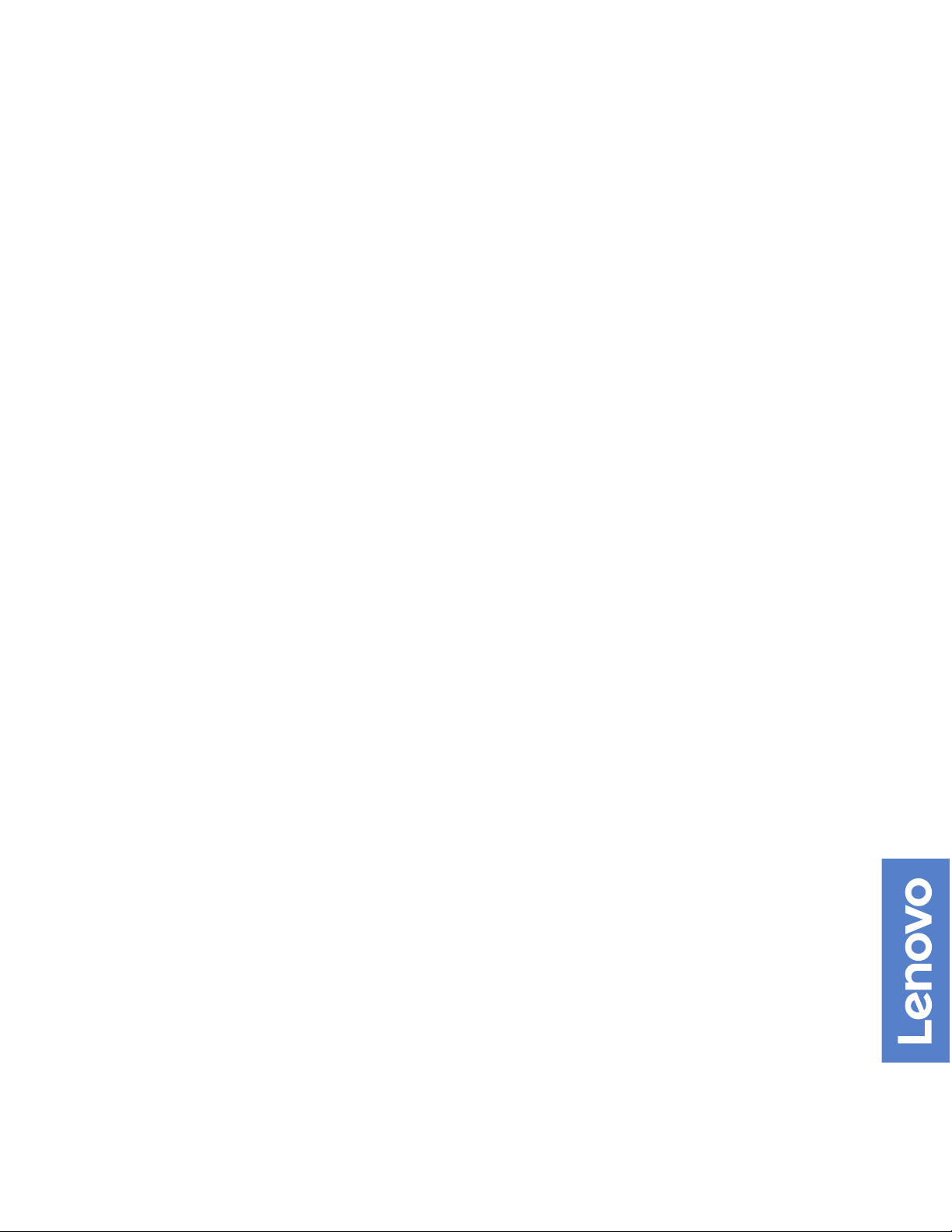
Lenovo V330-20ICB AIO Brukerveiledning og
vedlikeholdshåndbok for maskinvare
Energy Star-maskintyper: 10UK og 10UL
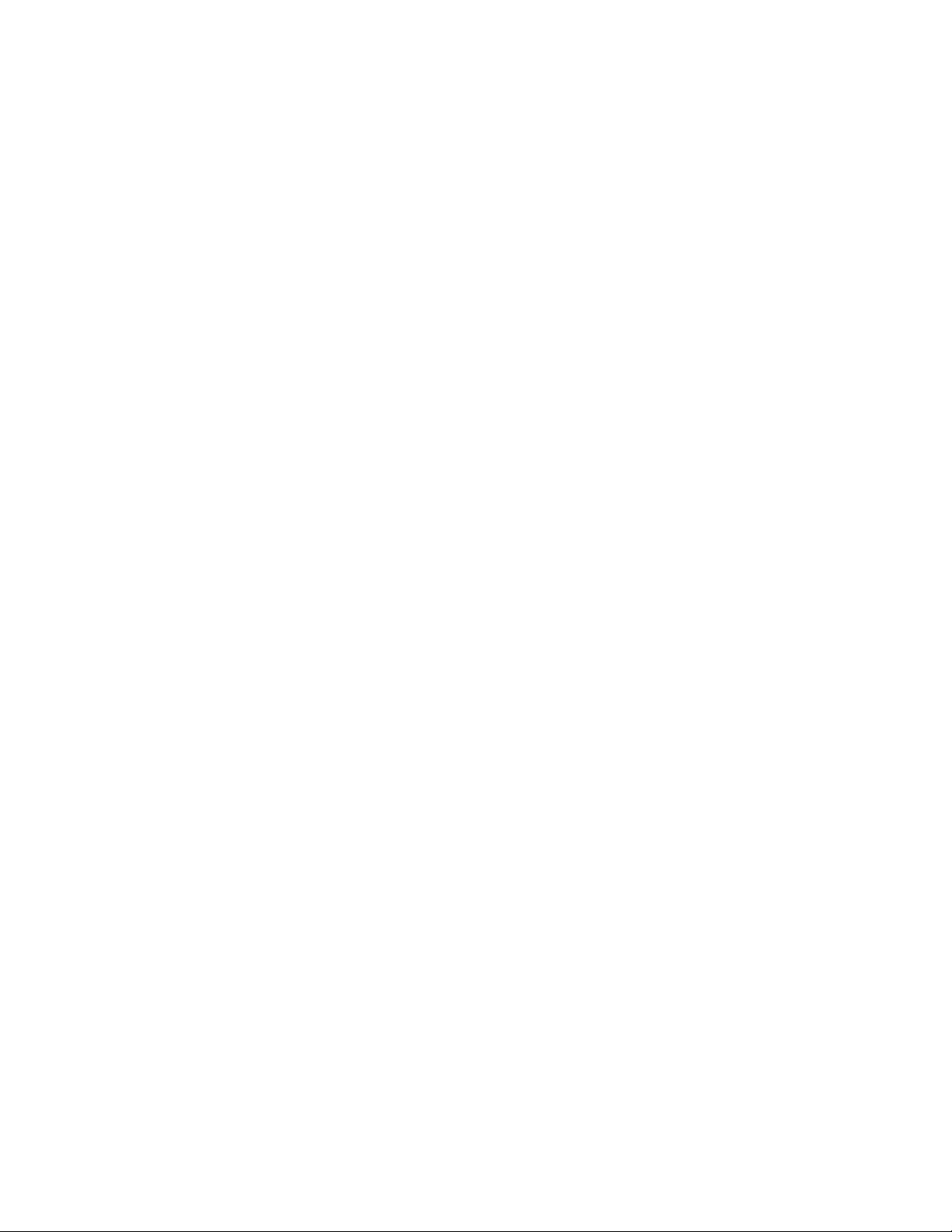
Merk: Før du bruker disse opplysningene og produktet det gjelder, må du lese og forstå Viktig
produktinformasjons guide og Tillegg A «Merknader» på side 49.
Andre utgave (August 2019)
© Copyright Lenovo 2018, 2019.
MERKNAD OM BEGRENSEDE RETTIGHETER: Hvis data eller programvare blir levert i henhold til en GSA-kontrakt
(General Services Administration), er bruk, reproduksjon eller avgivelse underlagt begrensningene i kontrakt nummer GS35F-05925.
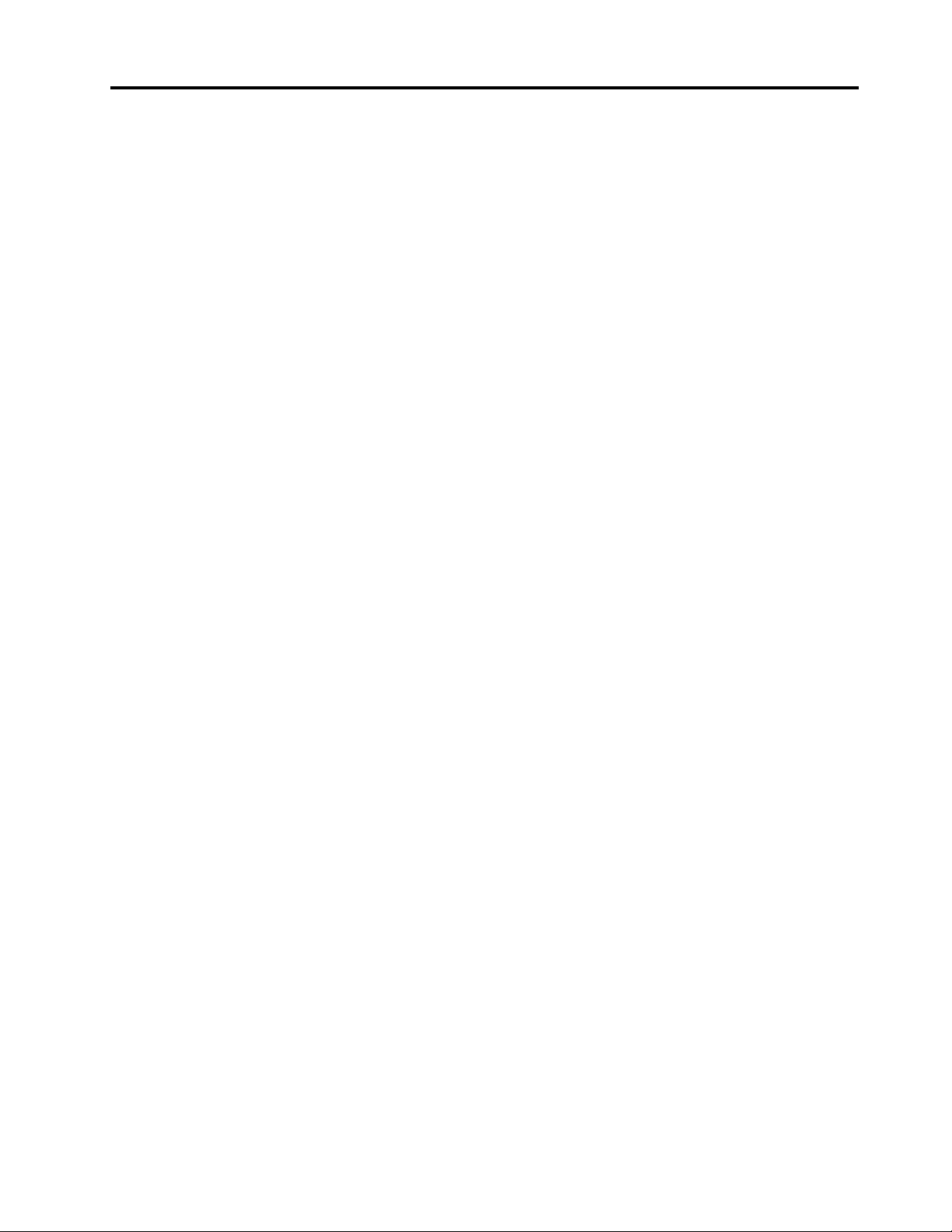
Innhold
Kapittel 1. Oversikt . . . . . . . . . . . 1
Sett forfra . . . . . . . . . . . . . . . . . . 1
Sett bakfra. . . . . . . . . . . . . . . . . . 3
Hovedkort . . . . . . . . . . . . . . . . . . 4
Etikett for maskintype og modell . . . . . . . . . 5
Justere datamaskinstativet . . . . . . . . . . . 5
Kapittel 2. Spesifikasjoner . . . . . . . 7
Kapittel 3. Datamaskinlåser. . . . . . . 9
Kapittel 4. Bytte ut maskinvare . . . . 11
Før du skifter maskinvare . . . . . . . . . . . 11
Kjenne igjen FRU-er (inkludert CRU-er). . . . . . 11
Finne FRU-er (inkludert CRU-er) . . . . . . . . 12
Bytte av datamaskinstativ . . . . . . . . . . . 14
Fjerne maskindekselet . . . . . . . . . . . . 16
Bytte ut den optiske stasjonen . . . . . . . . . 17
Bytte ut hovedkortbeskyttelsen. . . . . . . . . 20
Bytte ut lagringsstasjonen. . . . . . . . . . . 20
Bytte av internt mikrofonkort. . . . . . . . . . 22
Bytte ut kortleseren . . . . . . . . . . . . . 23
Bytte ut de interne høyttalerne . . . . . . . . . 24
Bytte av seriell kontakt og parallellkontaktmodul . . 25
Bytte ut systemviften. . . . . . . . . . . . . 27
Bytte ut strømknappkortet . . . . . . . . . . 28
Bytte ut M.2 Solid State-stasjonen . . . . . . . 29
Bytte ut knappecellebatteriet . . . . . . . . . 32
Bytte ut en minnemodul . . . . . . . . . . . 34
Bytte ut Wi-Fi-kortet . . . . . . . . . . . . . 36
Bytte ut kjøleribben . . . . . . . . . . . . . 37
Bytte ut mikroprosessoren . . . . . . . . . . 38
Bytte av internt kamera . . . . . . . . . . . . 43
Bytte ut Wi-Fi-antennene . . . . . . . . . . . 43
Bytte ut hovedkortet . . . . . . . . . . . . . 44
Bytte ut LCD-panelet. . . . . . . . . . . . . 45
Fullføre bytte av deler . . . . . . . . . . . . 47
Tillegg A. Merknader . . . . . . . . . 49
Tillegg B. Varemerker . . . . . . . . . 51
© Copyright Lenovo 2018, 2019 i
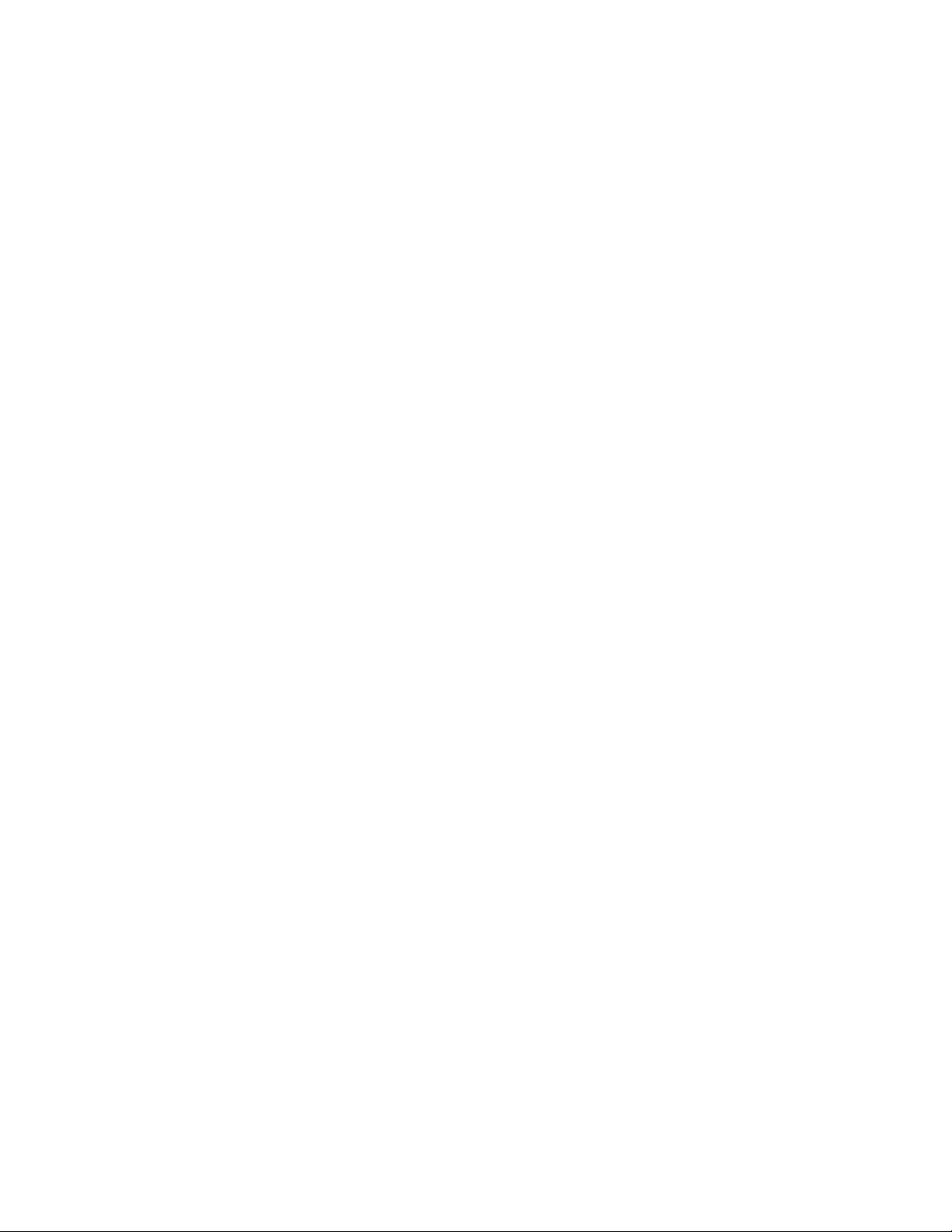
ii Lenovo V330-20ICB AIO Brukerveiledning og vedlikeholdshåndbok for maskinvare
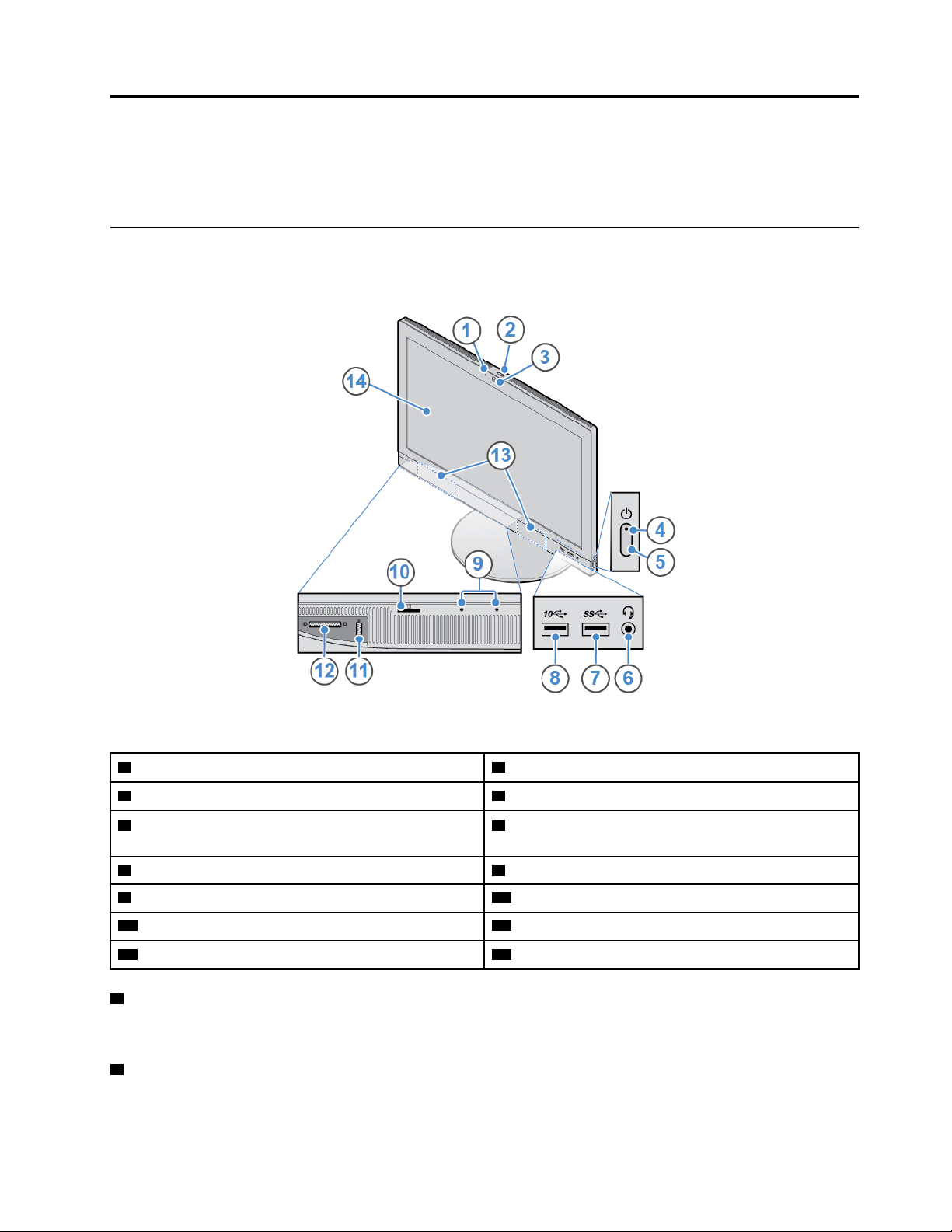
Kapittel 1. Oversikt
Dette kapittelet gir grunnleggende informasjon som hjelper deg med å gjøre deg kjent med datamaskinen.
Sett forfra
Merk: Datamaskinmodellen din kan se noe annerledes ut enn illustrasjonen.
Figur 1. Sett forfra
1 Intern kamera-aktivitetsindikator (tilleggsutstyr) 2 Skjold-glidebryter for internt kamera (tilleggsutstyr)
3 Internt kamera (tilleggsutstyr) 4 Strøm-indikator
5 Av/på-knapp 6 Hodetelefonkontakt (også kjent som kombikontakt for
lyd)
7 USB 3.1 Gen 1-kontakt 8 USB 3.1 Gen 2-kontakt
9 Interne mikrofoner (2) 10 Kortleserspor (tilleggsutstyr)
11 Seriell kontakt (tilleggsutstyr) 12 Parallell kontakt (tilleggsutstyr)
13 Innebygde høyttalere (2) 14 Skjerm
1 Intern kamera-aktivitetsindikator
Når lampen lyser, er kameraet i bruk.
2 Skjold-glidebryter for internt kamera
Brukes for å dekke til kameralinsen.
© Copyright Lenovo 2018, 2019 1
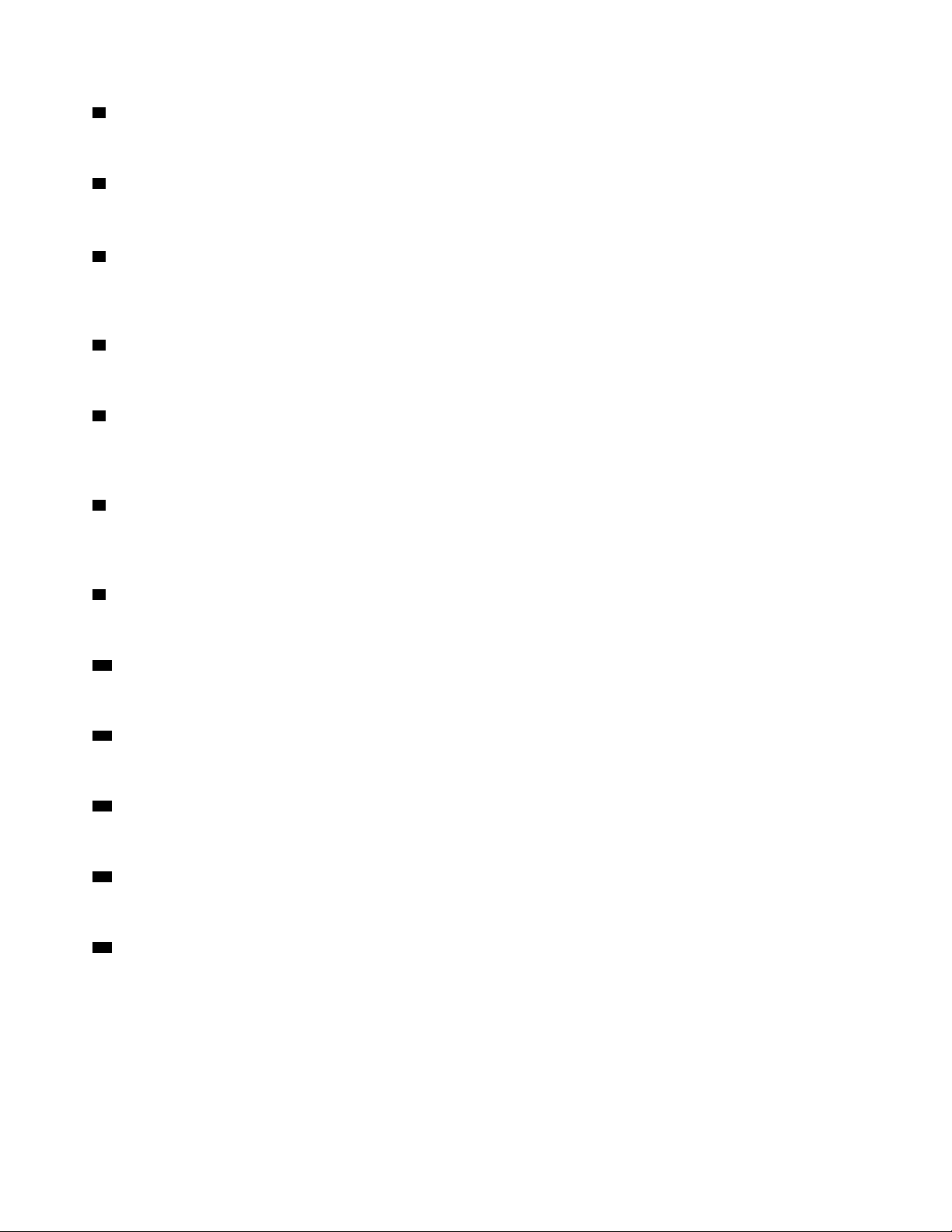
3 Internt kamera
Brukes til å ta bilder eller holde en videokonferanse.
4 Strøm-indikator
Denne indikatoren er på når datamaskinen er på.
5 Av/på-knapp
Brukes til å slå på maskinen. Hvis du ikke får til å skru av datamaskinen gjennom operativsystemet, kan du
skru av maskinen ved å trykke og holde strømbryteren inne i minst 4 sekunder.
6 Hodesettkontakt
Brukes til å koble hodetelefoner eller et hodesett til maskinen.
7 USB 3.1 Gen 1-kontakt
Brukes til å koble til en USB-kompatibel enhet. For optimal dataoverføring bør du koble en USB 3.1 Gen 1enhet til en USB 3.1 Gen 2- eller USB 3.1 Gen 1-kontakt (ikke til en USB 2.0-kontakt).
8 USB 3.1 Gen 2-kontakt
Brukes til å koble til en USB-kompatibel enhet. For optimal dataoverføring bør du koble en USB 3.1 Gen 2enhet til en USB 3.1 Gen 2-kontakt (ikke til en USB 3.1 Gen 1- eller USB 2.0-kontakt).
9 Interne mikrofoner
Brukes til å ta opp lyd eller bruke programvare for talegjenkjenning uten å koble til mikrofon.
10 Kortleserspor
Brukes til å lese data fra et støttet minnekort.
11 Seriell kontakt
Brukes til å koble til et eksternt modem, en seriell skriver eller andre enheter som bruker en seriell kontakt.
12 Parallell kontakt
Brukes for å koble til en parallell skriver, en skanner eller andre enheter som bruker en parallell kontakt.
13 Interne høyttalere
Brukes til å lytte til lyd fra maskinen uten å bruke hodetelefoner eller et hodesett.
14 Skjerm
Dataskjermen din kan støtte flerberøringsfunksjonen, avhengig av datamaskinens modell. Med denne
funksjonen kan du bruke én eller to fingre til å samhandle med datamaskinen.
2
Lenovo V330-20ICB AIO Brukerveiledning og vedlikeholdshåndbok for maskinvare
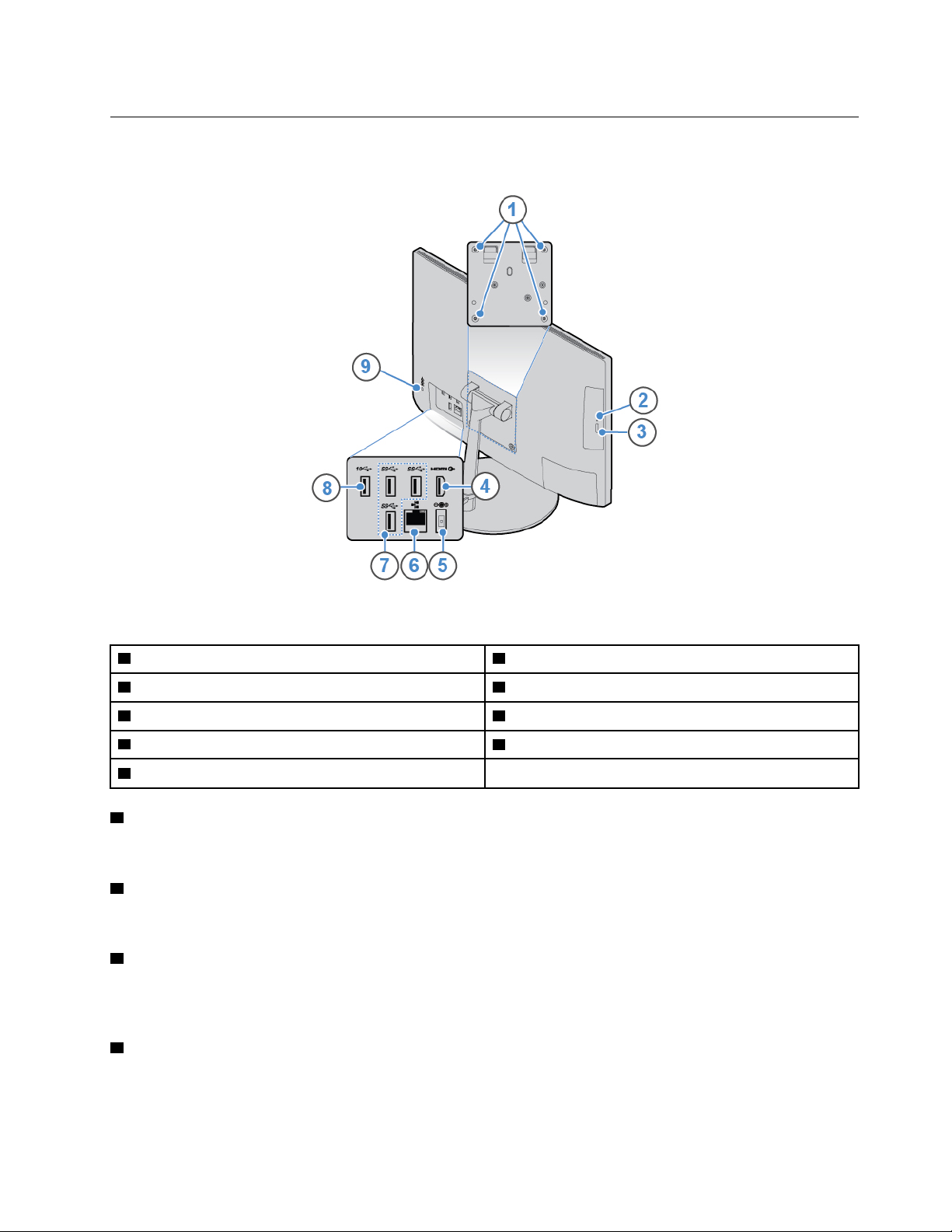
Sett bakfra
Merk: Datamaskinmodellen din kan se noe annerledes ut enn illustrasjonen.
Figur 2. Sett bakfra
1 VESA-gjengehull (skruer: M4 x 8 mm 4 stk) 2 Aktivitetsindikator for optisk stasjon (tilleggsutstyr)
3 Utløser-/lukkeknapp for optisk stasjon (tilleggsutstyr)
5 Strømadapterkontakt
7 USB 3.1 Gen 1-kontakter (3) 8 USB 3.1 Gen 2-kontakt
9 Spor for sikkerhetslås
1 VESA-gjengehull
4 HDMI
6 Ethernet-kontakt
TM
1.4-utkontakt
Brukt for å koble matchet VESA-feste med matchede skruer når du installerer datamaskinen på en vegg.
2 Aktivitetsindikator for optisk stasjon
Denne indikatoren er på når den optiske stasjonen er i bruk.
3 Utløser-/lukkeknapp for optisk stasjon
Brukes til å løse ut skuffen på den optiske stasjonen. Etter at du har satt en plate i skuffen, trykker du på
utløser-/lukkeknappen for å lukke skuffen.
4 HDMI 1.4-utkontakt
Brukes til å sende lyd- og videosignaler fra datamaskinen til en annen lyd- eller videoenhet, for eksempel en
skjerm med høy ytelse.
Kapittel 1. Oversikt 3
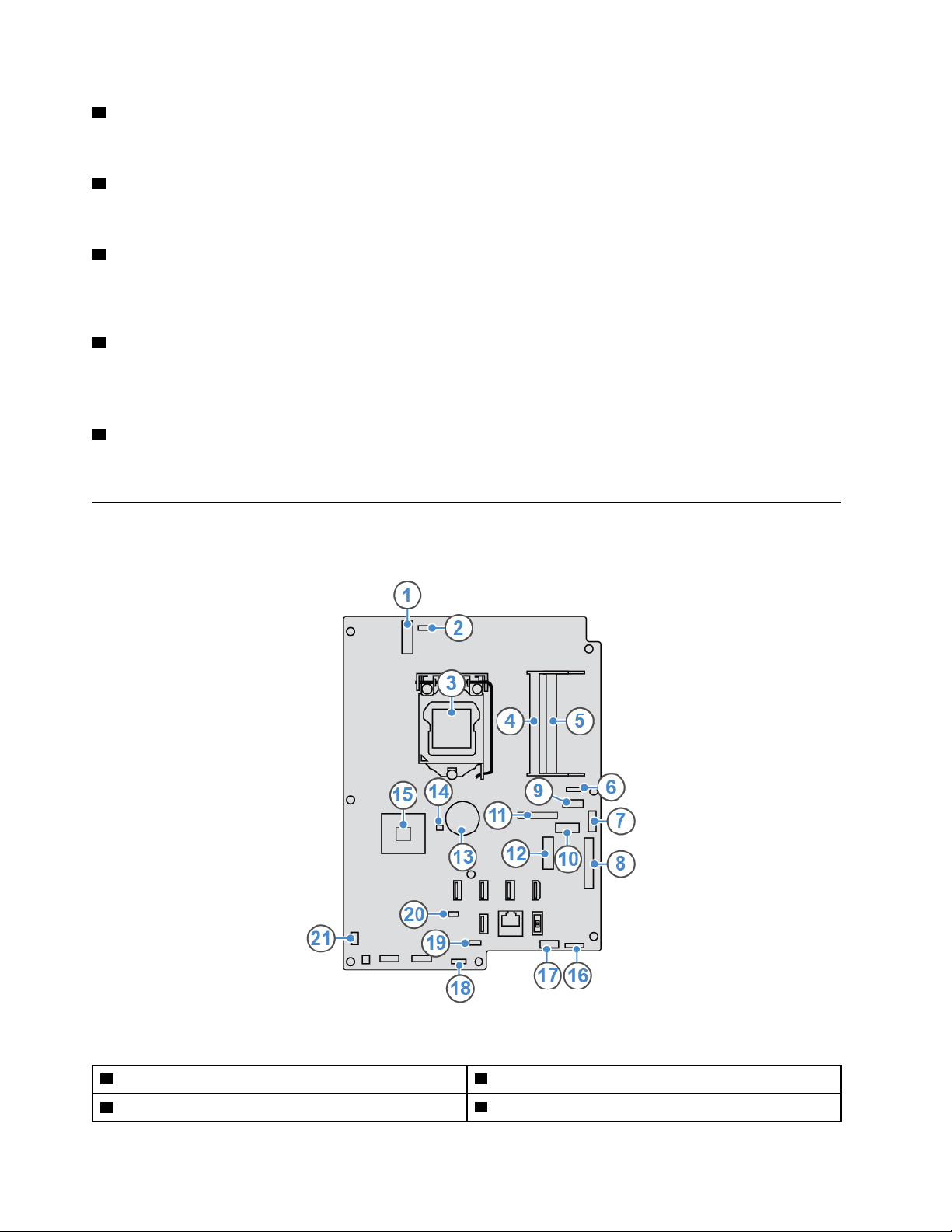
5 Strømadapterkontakt
Brukes til å koble strømadapteren til datamaskinen.
6 Ethernet-kontakt
Brukes til å koble til en Ethernet-kabel for nettverkstilgang.
7 USB 3.1 Gen 1-kontakt
Brukes til å koble til en USB-kompatibel enhet. For optimal dataoverføring bør du koble en USB 3.1 Gen 1enhet til en USB 3.1 Gen 2- eller USB 3.1 Gen 1-kontakt (ikke til en USB 2.0-kontakt).
8 USB 3.1 Gen 2-kontakt
Brukes til å koble til en USB-kompatibel enhet. For optimal dataoverføring bør du koble en USB 3.1 Gen 2enhet til en USB 3.1 Gen 2-kontakt (ikke til en USB 3.1 Gen 1- eller USB 2.0-kontakt).
9 Spor for sikkerhetslås
Brukes til å feste en kabellås av typen Kensington.
Hovedkort
Merk: Se «Sett forfra» eller «Sett bakfra» for ytterligere beskrivelser av komponentene.
Figur 3. Hovedkort
1 M.2-Wi-Fi-kortspor 2 Intern kamerakontakt
3 Sokkel for mikroprosessor 4 Minnespor (DIMM1)
4 Lenovo V330-20ICB AIO Brukerveiledning og vedlikeholdshåndbok for maskinvare
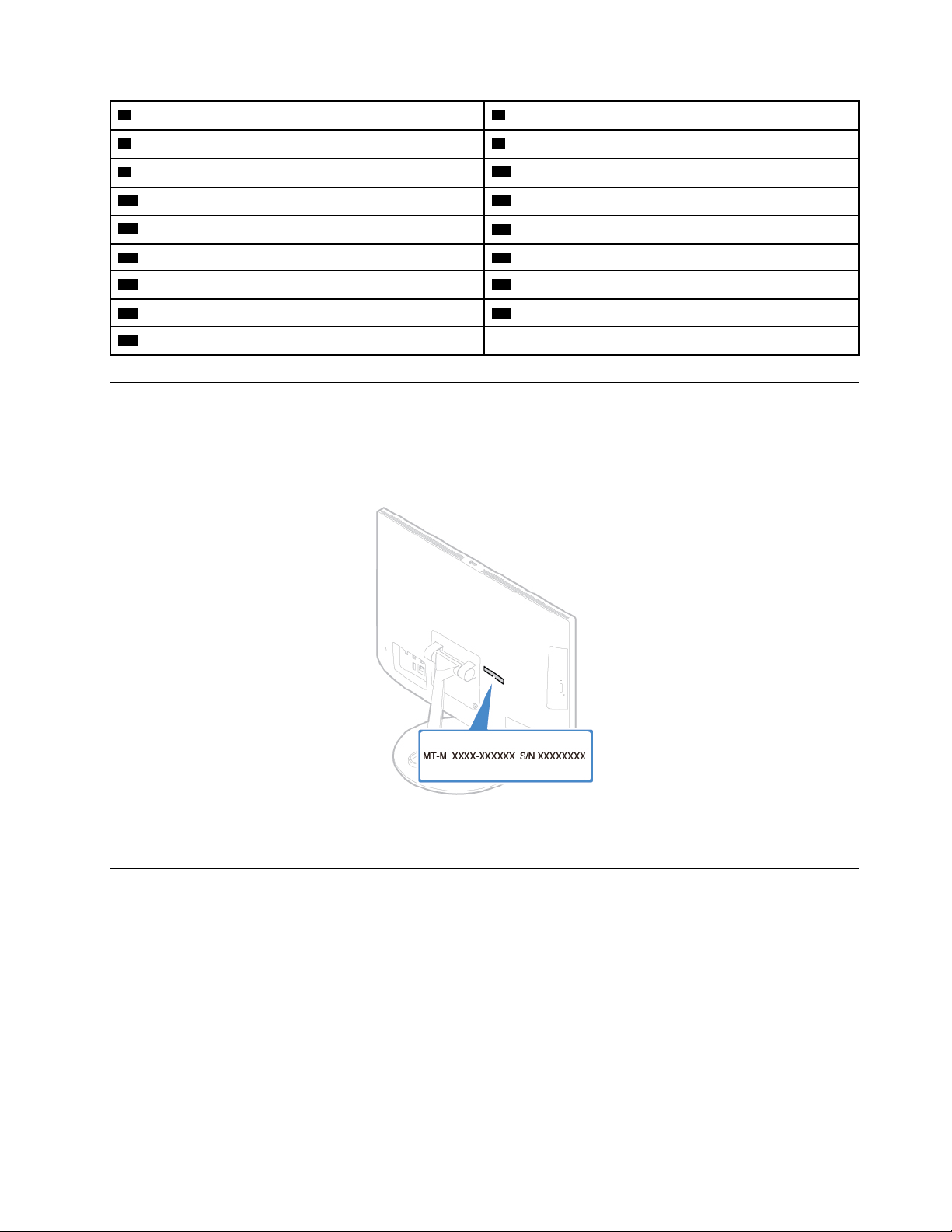
5 Minnespor (DIMM2) 6 Systemviftekontakt
7 SATA-kontakt (koble til den optiske stasjonen) 8 LCD LVDS-kontakt
9 Seriell (COM1) kontakt 10 SATA-kontakt (koble til lagringsstasjonen)
11 Parallellkontakt
13 Knappecellebatteri
15 PCH 16 LCD-strømkontakt
17 SATA-strømkontakt (koble til lagringsstasjonen)
19 Intern mikrofonkortkontakt 20 Kontakt for kortleser
21 Kontakt for kort for av/på-knapp
12 Spor for M.2 Solid State-stasjon
14 CLR1-knapp
18 Kontakt for innebygd høyttaler
Etikett for maskintype og modell
Etiketten med maskintype og modell identifiserer datamaskinen. Når du kontakter Lenovo for å få hjelp, ber
vi deg oppgi informasjon om maskintype og modell slik at teknikerne kan identifisere datamaskinen og gi deg
raskere service. Etiketten for maskintype og modell er festet på datamaskinen som vist.
Figur 4. Etikett for maskintype og modell
Justere datamaskinstativet
Merk: Datamaskinstativet er tilleggsutstyr.
Kapittel 1. Oversikt 5
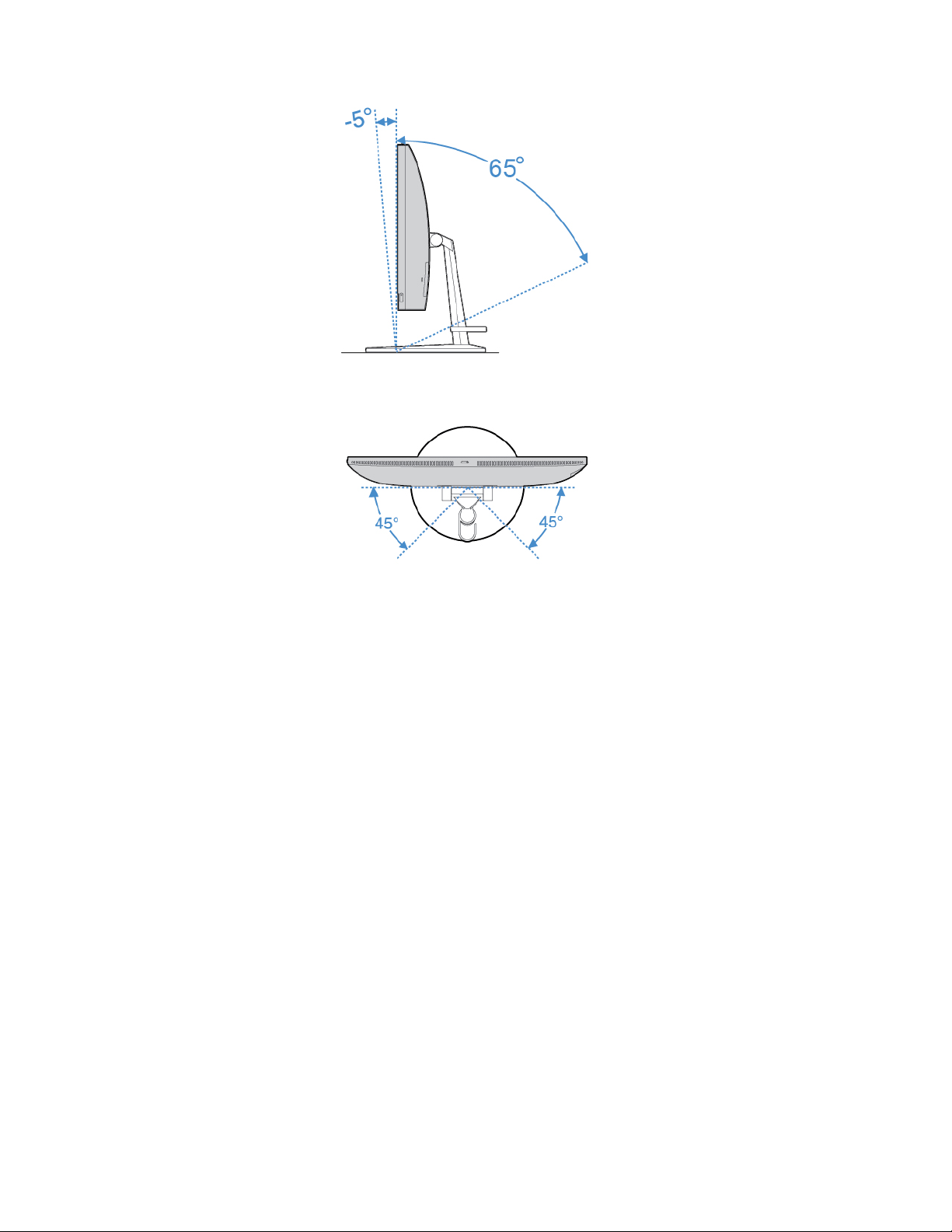
Figur 5. Vippe skjermen fremover og tilbake
Figur 6. Dreie skjermen til venstre og høyre
6 Lenovo V330-20ICB AIO Brukerveiledning og vedlikeholdshåndbok for maskinvare
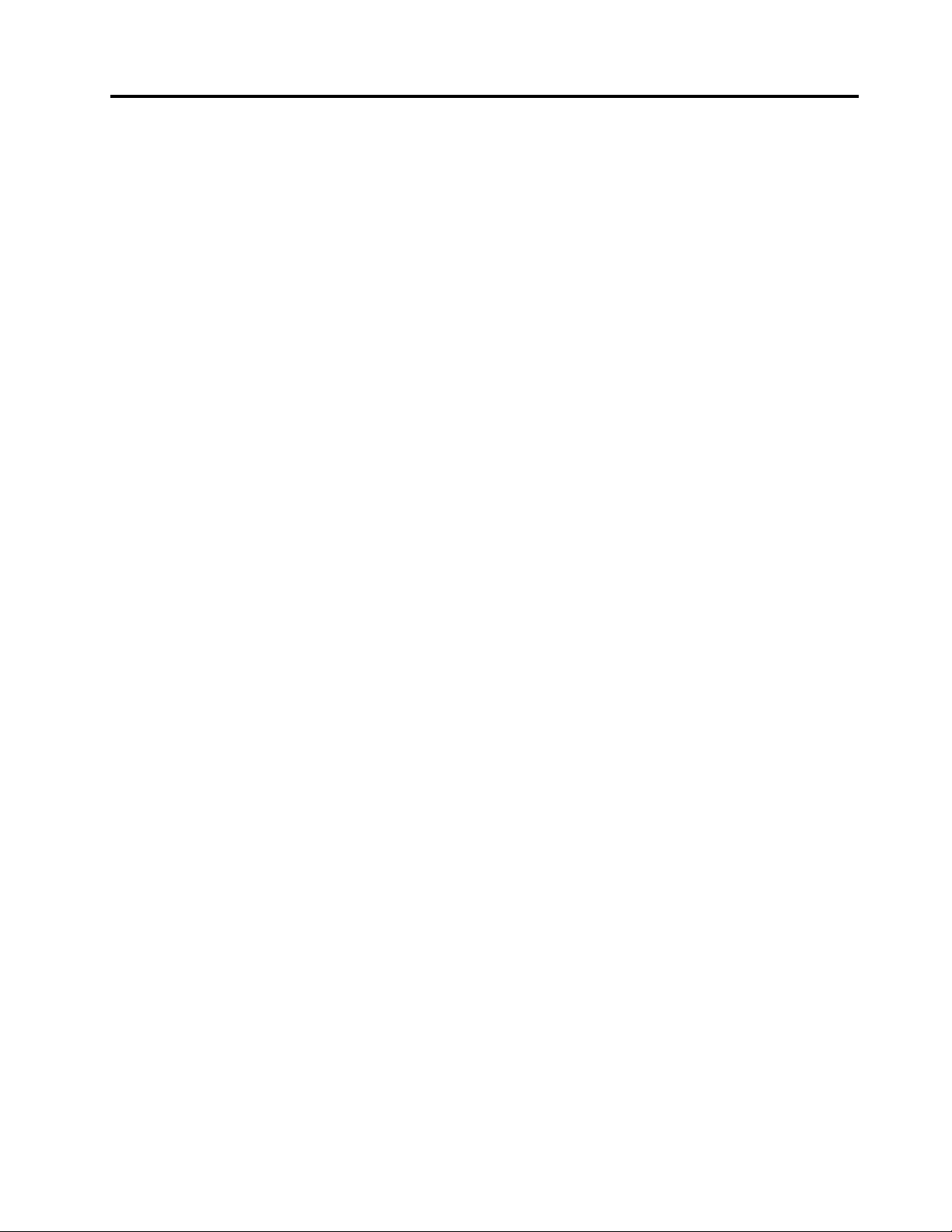
Kapittel 2. Spesifikasjoner
Strømforsyning
120-watts strømforsyning med automatisk spenningsregistrering
Lagringsstasjoner
• 3,5-tommers lagringsstasjon (tilleggsutstyr)
• M.2 solid state-stasjon (tilleggsutstyr)
Videofunksjoner
HDMI 1.4-utkontakt
Lydfunksjoner
• Hodetelefonkontakt
• Interne mikrofoner
• Intern høyttaler
Inn/ut-funksjoner (I/O)
• Kortleserspor (tilleggsutstyr)
• Ethernet-kontakt
• HDMI 1.4-utkontakt
• Hodetelefonkontakt
• USB-kontakter
Utvidelsesmuligheter
• Kortleser
• Minnespor
• M.2 halvlederstasjonsspor
• Optisk stasjon (tilleggsutstyr)
• Brønn for lagringsstasjon
Nettverksfunksjoner
• Ethernet LAN
• Trådløst LAN (tilleggsutstyr)
• Bluetooth (tilleggsutstyr)
Fysiske dimensjoner (uten sokkelen)
• Bredde: 477,2 mm (18,8 tommer)
• Høyde: 313,7 mm (12,4 tommer)
• Dybde: 59,5 mm (2,3 tommer)
Vekt (med stativ) (uten emballasje)
Maksimumskonfigurasjon som levert: 6,4 kg (14,1 lb)
© Copyright Lenovo 2018, 2019 7
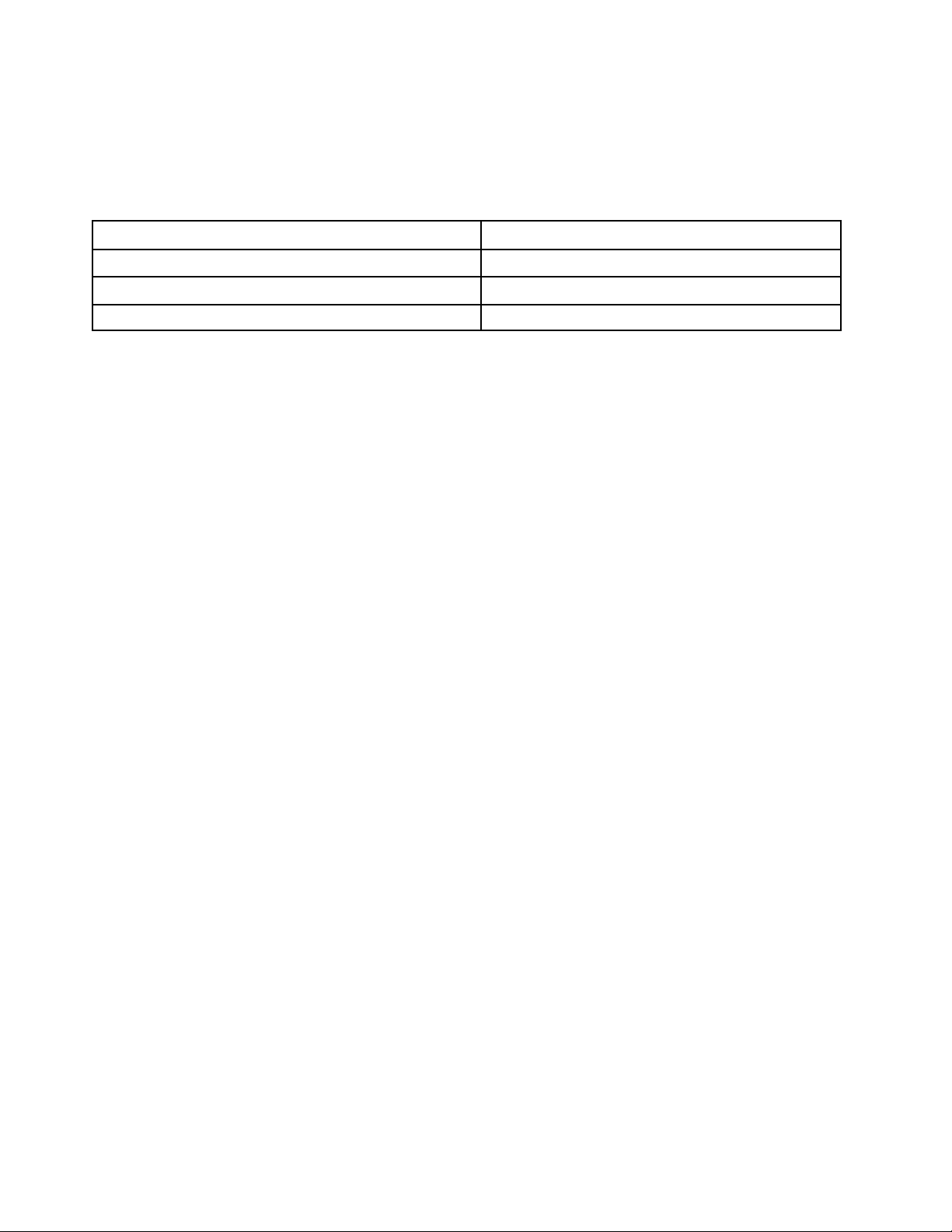
Erklæring om USB-overføringshastighet
Avhengig av mange faktorer, for eksempel behandlingsevnen til vertsenheter og eksterne enheter,
filattributter og andre faktorer relatert til systemkonfigurasjon og driftsmiljøer, vil den faktiske
overføringshastigheten ved bruk av de ulike USB-kontaktene på denne enheten variere. Den vil dessuten
være langsommere enn datahastigheten som er oppført nedenfor for hver tilsvarende enhet.
USB-enhet Datahastighet (Gbit/s)
3.1, Gen 1
3.1, Gen 2
3.2 20
5
10
8 Lenovo V330-20ICB AIO Brukerveiledning og vedlikeholdshåndbok for maskinvare
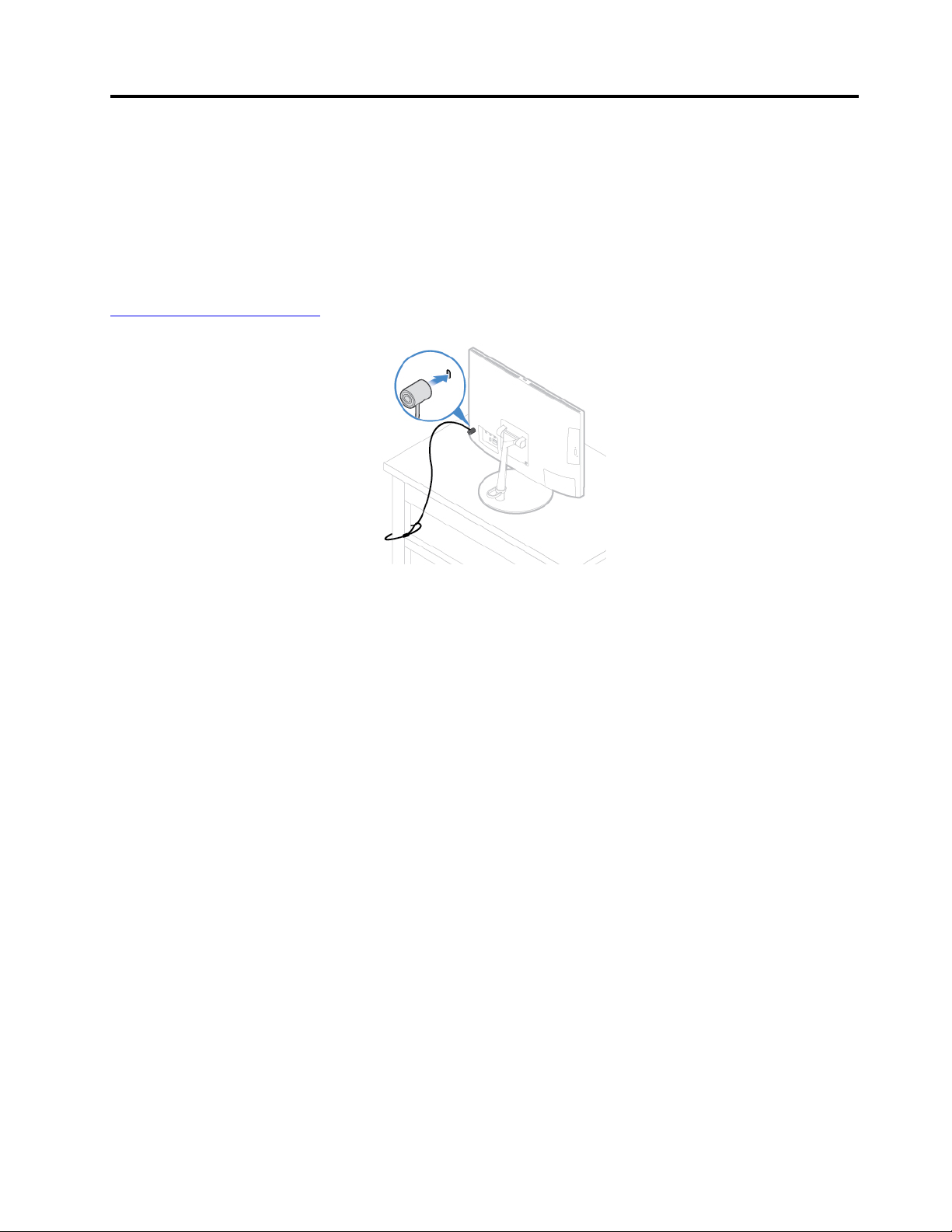
Kapittel 3. Datamaskinlåser
Feste en kabellås av typen Kensington-lås
Du kan bruke en kabellås av typen Kensington for å låse maskinen til et skrivebord, et bord eller en annen
gjenstand. Kabellåsen festes til sikkerhetslåssporet på baksiden av datamaskinen. Avhengig av typen som er
valgt, kan kabellåsen betjenes med en nøkkel eller en kombinasjon. Kabellåsen låser også knappene som
brukes til å åpne maskindekselet. Dette er samme type kabellås som brukes for mange bærbare maskiner.
Du kan bestille en slik kabellås direkte fra Lenovo ved å søke etter Kensington på:
http://www.lenovo.com/support
Figur 7. Feste en kabellås av typen Kensington-lås
© Copyright Lenovo 2018, 2019 9
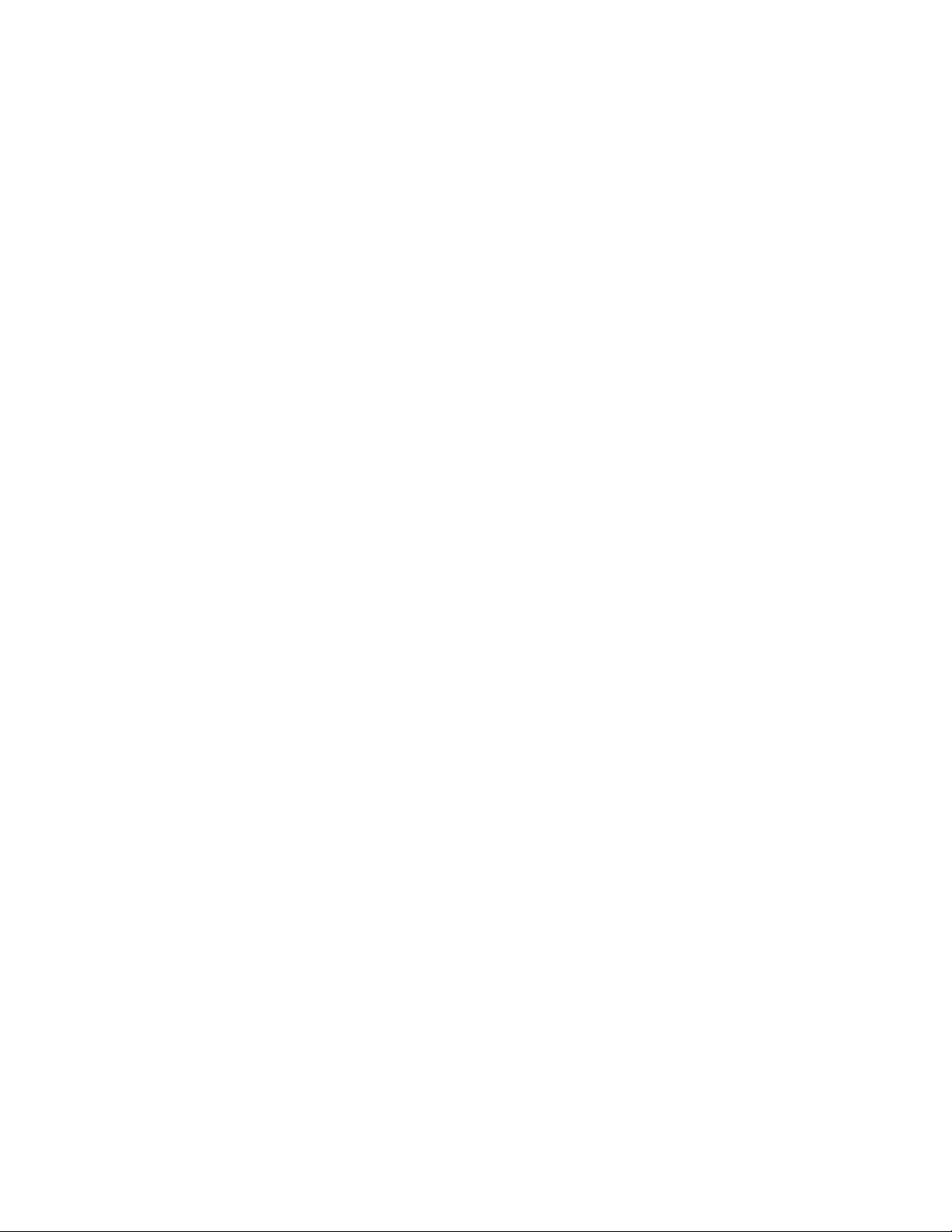
10 Lenovo V330-20ICB AIO Brukerveiledning og vedlikeholdshåndbok for maskinvare
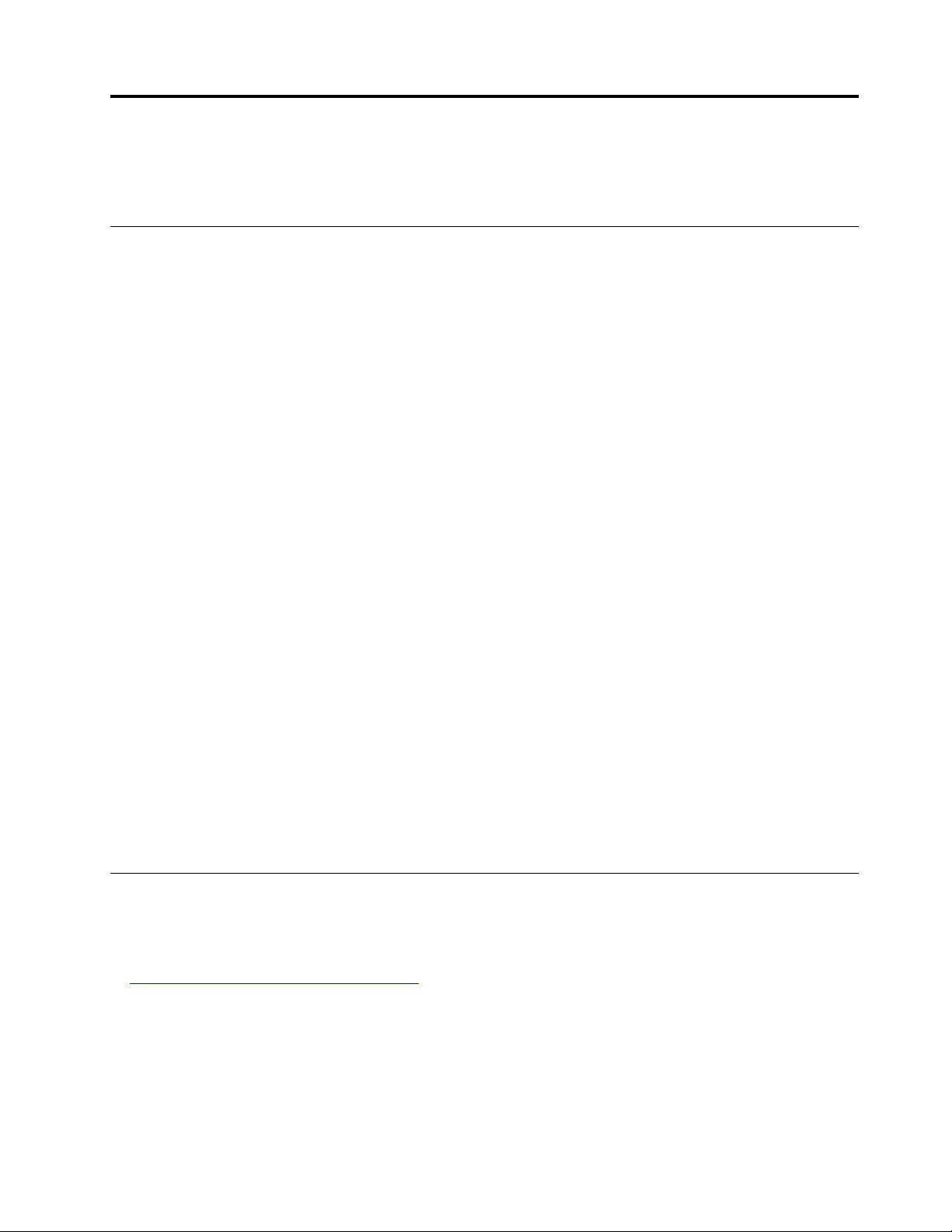
Kapittel 4. Bytte ut maskinvare
Dette kapittelet inneholder instruksjoner som forklarer hvordan du bytter ut maskinvare.
Før du skifter maskinvare
NB!: Ikke åpne datamaskinen eller forsøk å reparere noe før du har lest dette avsnittet og Viktig
produktinformasjons guide.
Merknader før du skifter maskinvare
• Bruk bare PC-komponenter som leveres av Lenovo.
• Når du installerer eller skifter ut en komponent, bruker du de riktige instruksjonene i denne håndboken,
sammen med instruksjonene som følger med komponenten.
• I de fleste områder av verden krever Lenovo retur av defekte CRU-er. Du vil motta opplysninger om dette
sammen med CRUen eller et par dager etter at du har mottatt CRUen.
Merknader for håndtering av enheter som er følsomme for statisk elektrisitet
Ikke åpne den antistatiske pakningen som inneholder den nye delen før du har fjernet den defekte delen og
er klar til å installere den nye. Selv om statisk elektrisitet er ufarlig for deg, kan det forårsake alvorlige skader
på en datamaskin og det installerte utstyret.
Når du håndterer utstyr og komponenter, må du ta disse forholdsreglene for å unngå at utstyret blir ødelagt
av statisk elektrisitet:
• Beveg deg minst mulig. Bevegelse kan føre til at du bygger opp statisk elektrisitet.
• Sørg for at du behandler tilbehør og maskinkomponenter forsiktig. Hold i kantene på PCI-/PCIe-kort,
minnemoduler, hovedkort og mikroprosessorer. Ta aldri på kretsene.
• Unngå at andre berører tilbehøret eller andre maskinkomponenter.
• Berør den antistatiske pakningen som inneholder delen til et metalldeksel på et utbyggingsspor, eller en
annen umalt metalloverflate i minst to sekunder. Dette reduserer den statiske elektrisiteten fra pakningen
og kroppen din før du installerer eller bytter ut en del.
• Hvis det er mulig, tar du den nye delen ut av den antistatiske pakningen og setter den direkte inn i
maskinen uten å plassere den på noe annet. Hvis dette ikke er mulig, plasserer du den antistatiske
emballasjen på en plan og ren flate og legger delen oppå den.
• Ikke plasser delen på maskindekselet eller en annen metallflate.
Kjenne igjen FRU-er (inkludert CRU-er)
• Felt-utskiftbare enheter (FRU-er) er datamaskindeler som en utdannet tekniker kan oppgradere eller bytte
ut. FRU-er inkluderer alle CRU-er. For detaljert FRU-informasjon, så som FRU-delenumre og støttede
datamaskinmodeller, gå til:
http://www.lenovo.com/serviceparts-lookup
• Kunde-utskiftbare enheter (CRU-er) er datamaskindeler som en bruker kan oppgradere eller bytte.
– Self-service CRU-er: Du kan lett installere Self-service CRU-er selv. Disse CRU-ene kan være
frittstående, tilkoblede eller sikret med maksimalt to skruer. Eksempler på Self-service CRU-er er
tastaturet, musen og alle USB-enheter. Utskifting av alle Self-service CRU-er er ditt ansvar.
– Optional-service CRU-er: Å håndtere Optional-service CRU-er krever noen tekniske ferdigheter og
enkle verktøy (for eksempel en skrutrekker). Disse CRU-ene er isolerte deler i maskinen. De er vanligvis
© Copyright Lenovo 2018, 2019 11
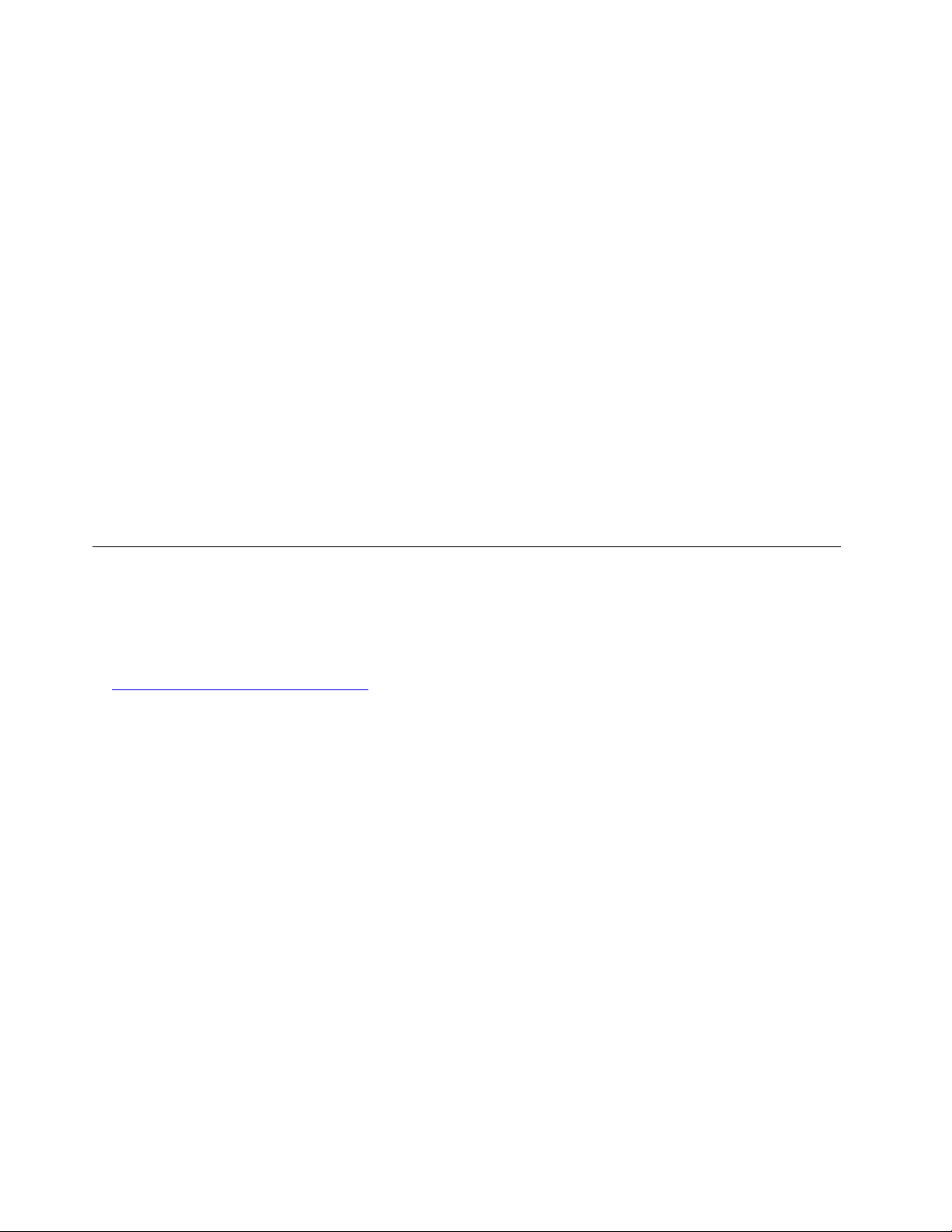
skjult av et tilgangspanel som er festet med mer enn to skruer. Du må fjerne skruene og panelet for å få
tilgang til den spesifikke CRU-en. Optional-service-CRUer kan fjernes og installeres av brukere eller av
en servicetekniker fra Lenovo i løpet av garantiperioden.
Før du skifter FRU-er
Før du skifter en FRU, må du lese følgende:
• Bare sertifisert og kvalifisert personell kan utføre service på datamaskinen.
• Før du skifter en FRU, må du lese hele avsnittet om skifte av delen.
• Vær ekstremt forsiktig når du skriver operasjoner som kopiering, lagring eller formattering.
Sekvensen av stasjonene i datamaskinen som du bruker, kan ha blitt endret. Hvis du velger feil stasjon,
kan data eller programmer bli overskrevet.
• Bare bytt ut en FRU med en annen FRU av riktig modell.
Når du erstatter en FRU, må du passe på at maskinmodellen og FRU-delenummeret stemmer.
• En FRU skal ikke byttes på grunn av en enkelt, ikke-gjenproduserbar feil.
Enkeltfeil kan oppstå av en rekke årsaker, som ikke har noe å gjøre med en maskinvarefeil, så som
kosmisk stråling, elektrostatiske utladninger, eller programvarefeil. Du må bare vurdere å bytte en FRU når
et problem oppstår igjen. Hvis du mistenker at en FRU er defekt, tømmer du feilloggen og kjører testen på
nytt. Hvis feilen ikke oppstår igjen, skal du ikke bytte ut FRU-en.
• Bare skift defekte FRU-er.
Finne FRU-er (inkludert CRU-er)
Merknader:
• Noen av følgende komponenter er tilleggsutstyr.
• Ta kontakt med en servicetekniker fra Lenovo for å sette tilbake en komponent som ikke står i listen under.
Du finner en liste over telefonnumre til Lenovos brukerstøtte på:
http://www.lenovo.com/support/phone
12 Lenovo V330-20ICB AIO Brukerveiledning og vedlikeholdshåndbok for maskinvare
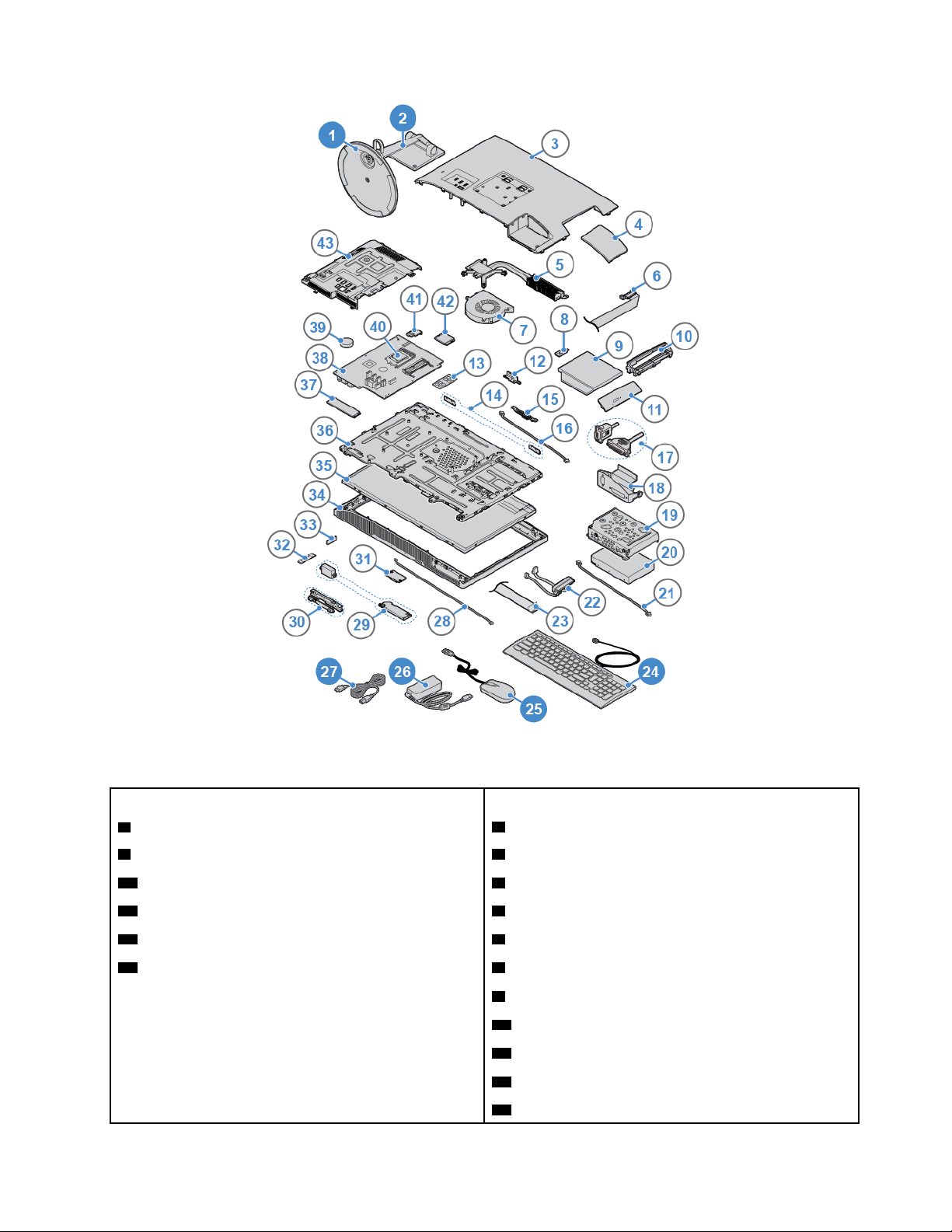
Figur 8. Finne FRU-er (inkludert CRU-er)
Self-service-CRUer Ikke-CRU-er
1 Datamaskinstativbase 3 Maskindeksel
2 Datamaskinstativstang
24 Tastatur 5 Kjøleribbe
25 Mus 6 Kabel til optisk stasjon
26 Strømadapter 7 Systemvifte
27 Strømledning
4 Seriekontakt og parallell kontaktmoduldeksel
8 Holder for optisk stasjon
9 Optisk stasjon
10 Brakett for optisk stasjon
11 Deksel for optisk stasjon
12 Skjold-glidebryter for internt kamera
13 Minnemodul
Kapittel 4. Bytte ut maskinvare 13
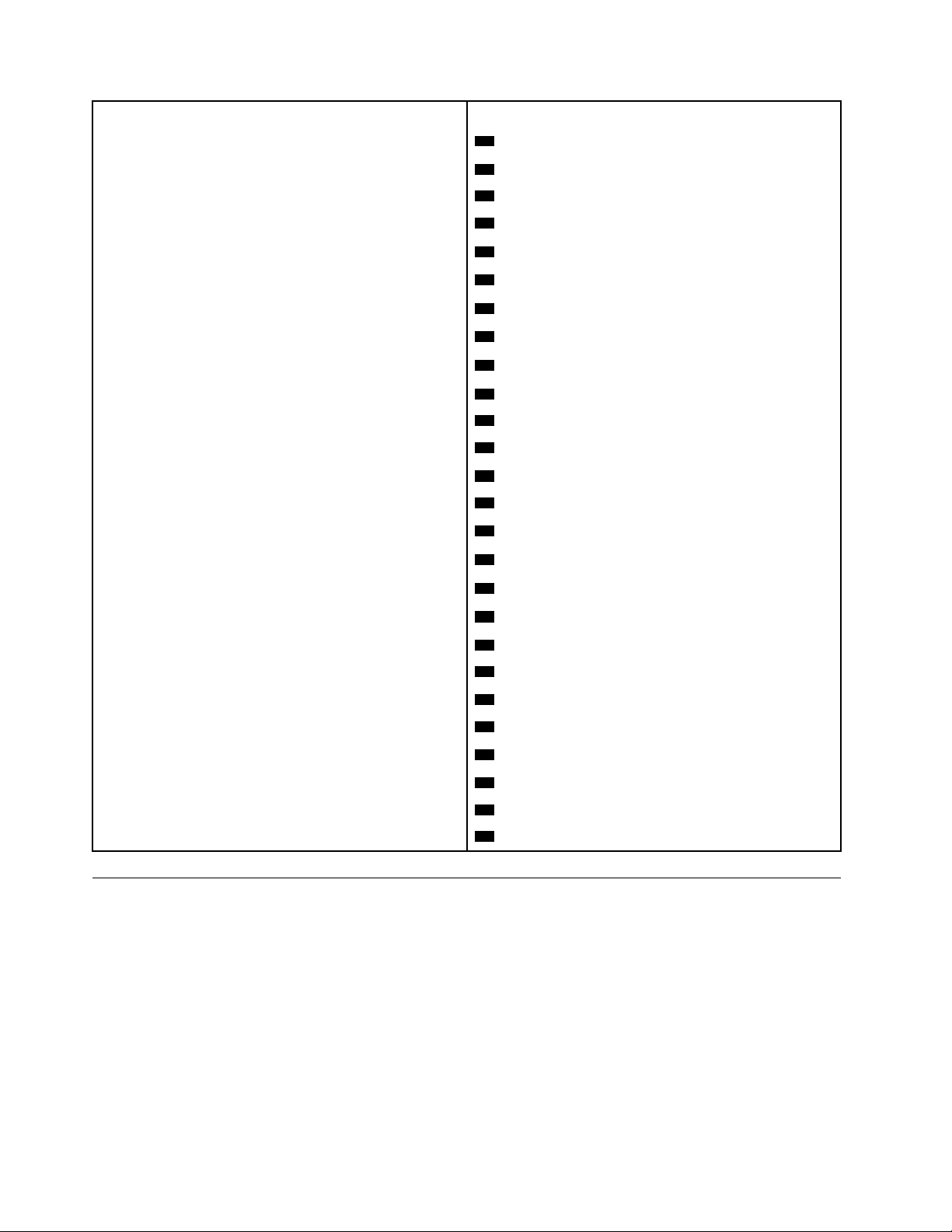
Self-service-CRUer Ikke-CRU-er
14 Wi-Fi-antenner (2)
15 Internt kamera
16 Intern kamerakabel
17 Seriekontakt og parallell kontaktmodul
18 Seriekontakt og parallell kontaktmodulbrakett
19 Lagringsstasjonsbrakett
20 Lagringsstasjon
21 Bakgrunnslyskabel
22 Kabler til lagringsstasjon (2)
23 LDVS-kabel
28 Kortleserkabel
29 Innebygde høyttalere (2)
30 Internt mikrofonkort
31 Kortleser
32 Av/påknappekort-kabel
33 Kort for av/på-knapp
34 LCD-panelramme
35 LCD-panel
36 Kabinett
37 M.2 halvlederstasjon
38 Hovedkort
39 Knappecellebatteri
40 Mikroprosessor
41 Wi-Fi-kortdeksel
42 Wi-Fi-kort
43 Hovedkortbeskyttelse
Bytte av datamaskinstativ
NB!: Ikke åpne datamaskinen eller forsøk å reparere den før du har lest Viktig produktinformasjons guide.
1. Ta ut eventuelle medier fra stasjonene, og slå av alle tilkoblede enheter og maskinen.
2. Koble alle strømledninger fra stikkontaktene, og koble alle kabler fra datamaskinen.
3. Legg et mykt og rent håndkle eller tøystykke på skrivebordet eller flaten. Hold i sidene og legg maskinen
forsiktig ned med skjermen mot flaten slik at maskindekselet vender opp.
4. Sett tilbake datamaskinstativet.
14
Lenovo V330-20ICB AIO Brukerveiledning og vedlikeholdshåndbok for maskinvare
